【リモート会議におすすめ】Meeting Owl ProとKAIGO CAM360を使ってみました!
スタッフブログ
2022.07.20

皆様、こんにちは!広報担当の鎌倉です。
今回リモート会議の質を上げるべく、ソースネクスト株式会社よりリモート会議専用360度カメラのデモ機を2台お借りして、実際の会議で使ってみました。
お借りしたカメラは以下の2つです。
Meeting Owl Pro
KAIGO CAM360
この2つのカメラの使用感をレポートしていきたいと思っております!
目次
Meeting Owl Pro

360度カメラ、マイク、スピーカーが一体型となったオウル・イン・ワン会議システムです。
Meeting Owl Proが搭載する独自のAI、OIS(Owl Intelligence System™)は360度方向で声や動きを認識。(半径2.5m以内の使用を推奨)
声を察知するのでマスクをしていてもOK。発言者に自動でフォーカスします。
誰がどんな表情で話しているのかまで伝わり、別の場所から参加する人にも発言のタイミングがわかりやすく、会議を活性化します。
上部に360度撮影できるカメラがついており、 数多くの会議システムで対応しています。
使用手順
- Meeting Owl ProとPCを、USBケーブルで接続します。
- Meeting Owl Proの電源アダプターを接続し、フクロウの目の動きが停止するまで待ちます
- web会議システムで会議を開始します。
- カメラ、マイク、スピーカーについて、「Meeting Owl Pro」を選択します。
ソースネクスト株式会社「Meeting Owl Pro」公式サイト
KAIGO CAM360
(参照:「KAIGIO CAM360」公式サイト)

KAIGIO CAM360(カイギオ カム)は、リモート会議の専用デバイスです。360度カメラ(パノラマ)、マイク、スピーカーが一体化。
セッティングが簡単で、ハウリングの心配もありません。
参加者の顔がよく見えてハイブリッド会議のストレスを、丸ごと解消します。
独自のAIが人物を検知。会議室にいる人の表情が見えるように、人物を拡大して映し出します。
さらに喋っている人の枠をハイライトするので、誰が話しているかも一目瞭然です。
カメラが側面についており、複数の映像を繋ぎ合わせて1枚の映像に変換しています。
使用手順
- 本体にACアダプターとコンセントを接続
- パソコンと接続
- リモート会議システムのカメラ、スピーカー、マイクで 「KAIGIO CAM360」を選択
ソースネクスト株式会社「KAIGIO CAM360」公式サイト
実際に使ってみた

こちらの画像は、Meeting Owl Proを実際に使ってリモート会議をしている様子になります。
音声を認識して自動で3人までフォーカスする機能があり、誰が喋っているのかわかりやすく複数人で会議する上で、非常に便利だと感じました。
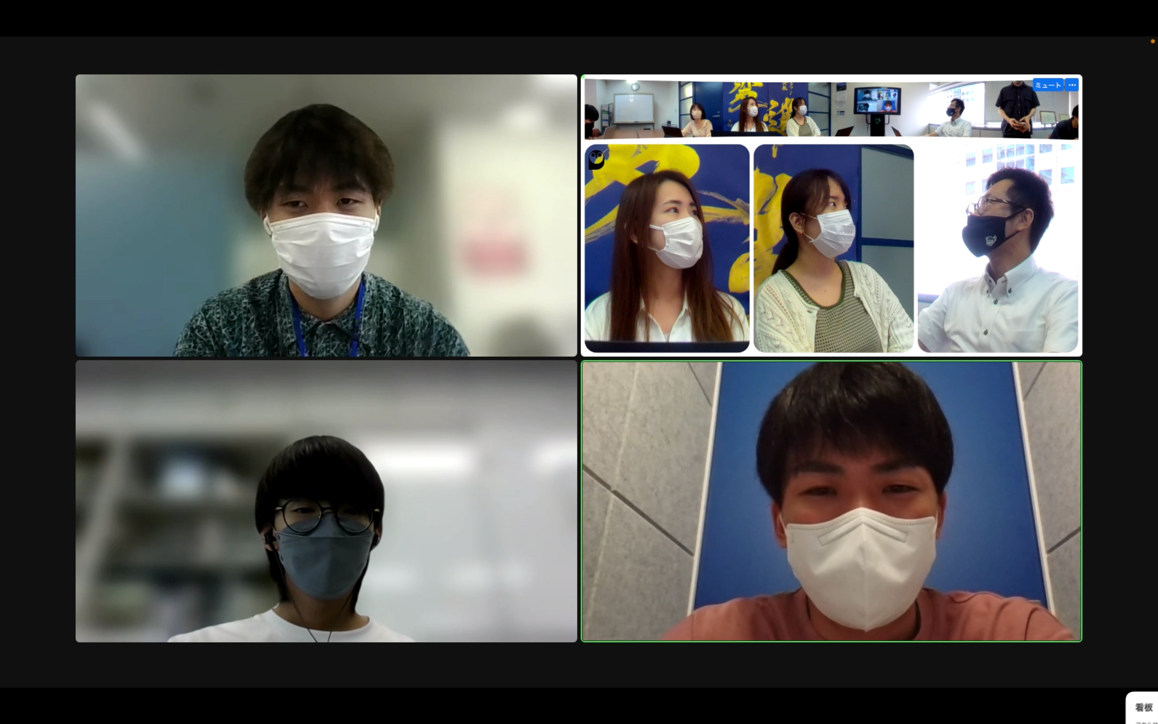
次にKAIGO CAM360を使ってミーティングを行いました。
本機は自動で人を認識して最大9人までフォーカスしてくれる機能が備わっていました。
今回はカメラの前で6人で参加したミーティングだったのですが、しっかり6窓に分割されて余白なく無駄がない機器と感じました。
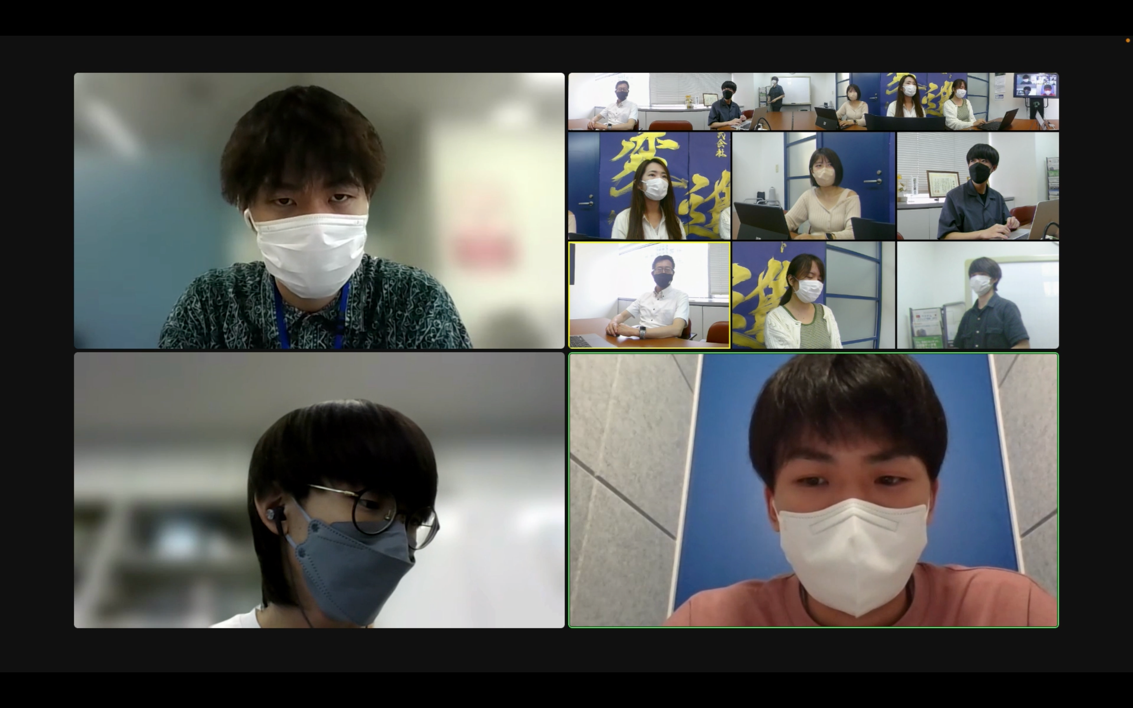
比較してみて
Meeting OwlとKAIGIO CAM360の比較
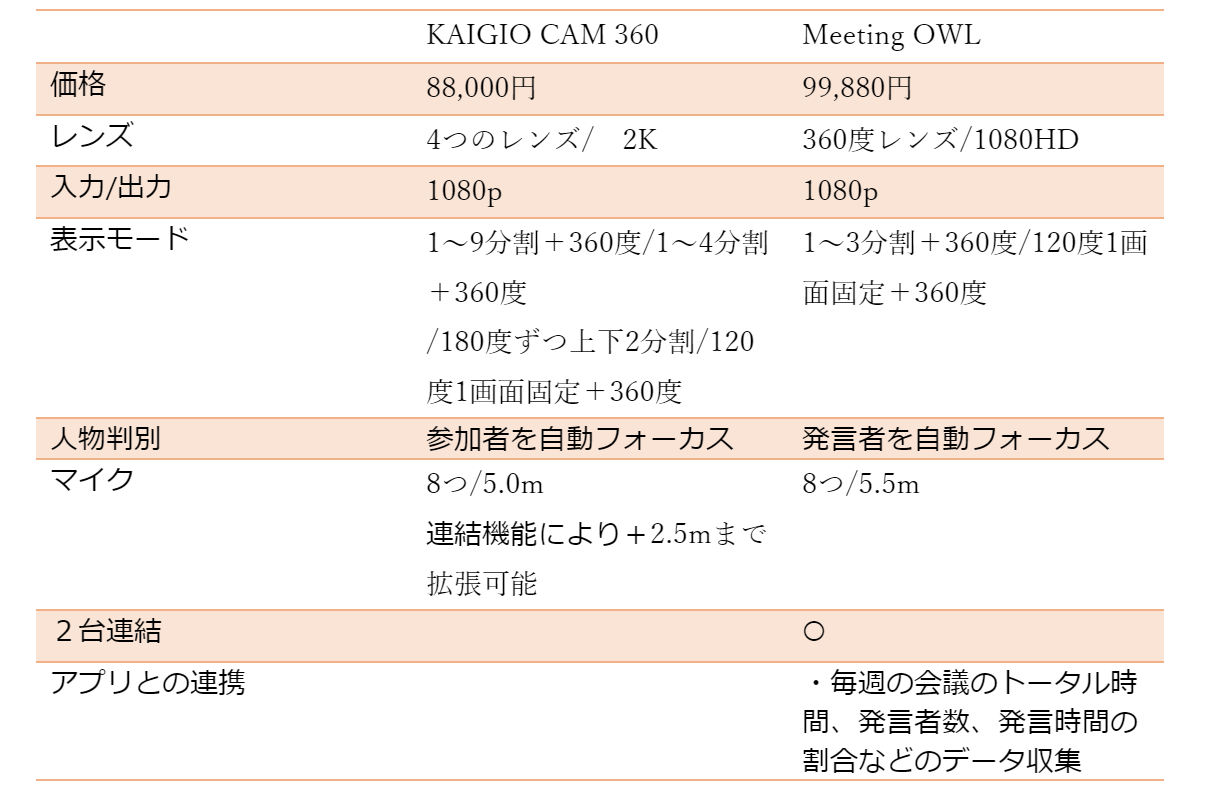
KAIGO CAM360の方が新しいこともあり、全体的に性能が良いと感じましたが、
Meeting Owl Proにも360度切れ目なく映像を出力できる点や、フクロウをモチーフにした見た目の可愛さなどまだまだ現役で活躍できる機器だと感じました。
終わりに
アイクラフトでは2台を試用した結果、KAIGO CAM360を購入しました。
コロナの影響でリモート会議が増え、これからの会議でもまだまだ活躍する場面が多く、弊社では積極的に活用していく予定です。
アイクラフト株式会社では、このようなIT機器を用いたDX化の推進をお客様向けにご提案させていただいております。
DX化についてお考えであれば、是非アイクラフトまでお気軽にご相談ください!




